相信很多使用win10系统的小伙伴们都知道在win10中新增了许多小功能,能够给我们提供更多的优化,那么win108g虚拟内存怎么设置呢?接下来就让我们一起来看看win108g虚拟内存设置教程吧。

1、右击此电脑,选择“属性”。

2、进入属性后点击左侧的“高级系统设置”。
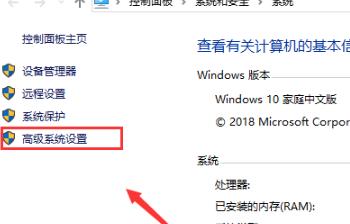
3、随后在高级选项卡中点击“设置”。

4、在心梗选项卡中点击上方的“高级”。
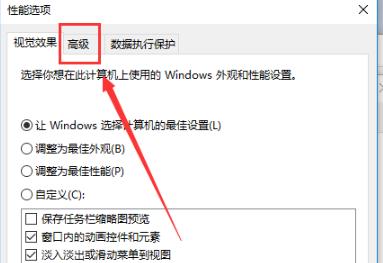
5、进入后点击下方的“更改”。
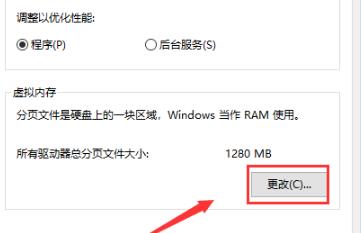
6、将“自动管理所有驱动器的分页文件大小”前面的√去除。

7、随后点击中间的“自定义大小”将内存数值设置在1024~4096MB之间即可。
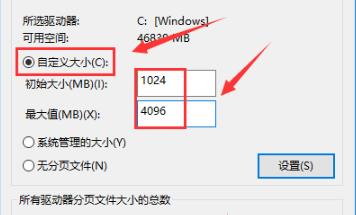
以上就是关于win108g虚拟内存设置教程的全部内容分享啦,小伙伴们如果也想添加的话可以根据以上方法来做哦,希望对大家有所帮助。